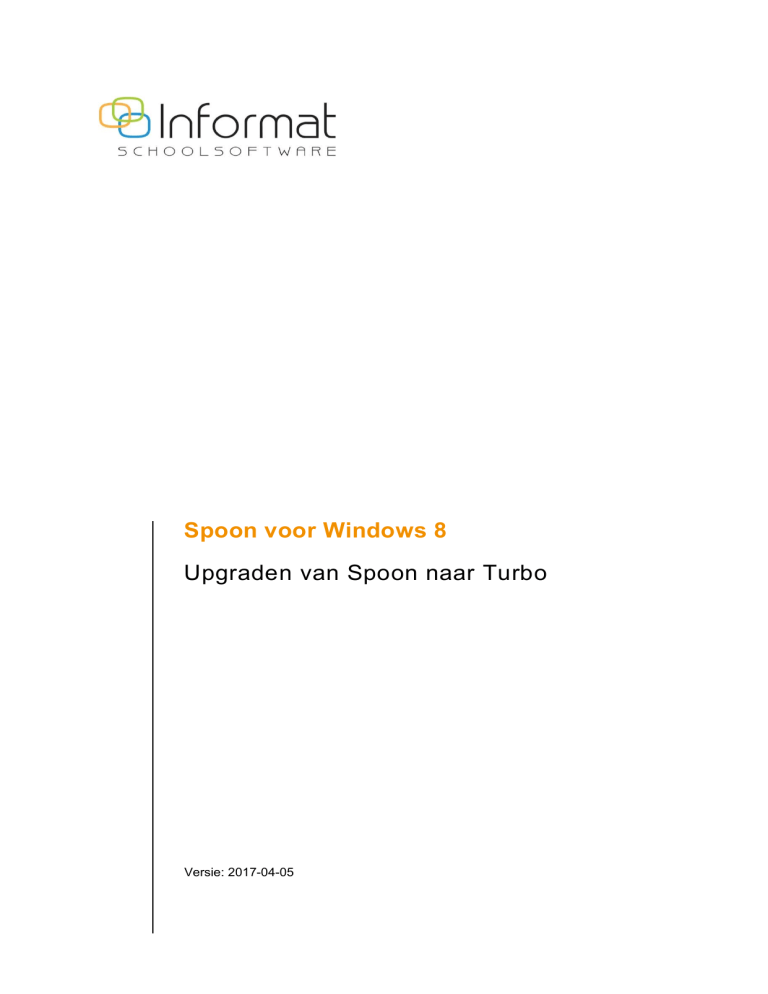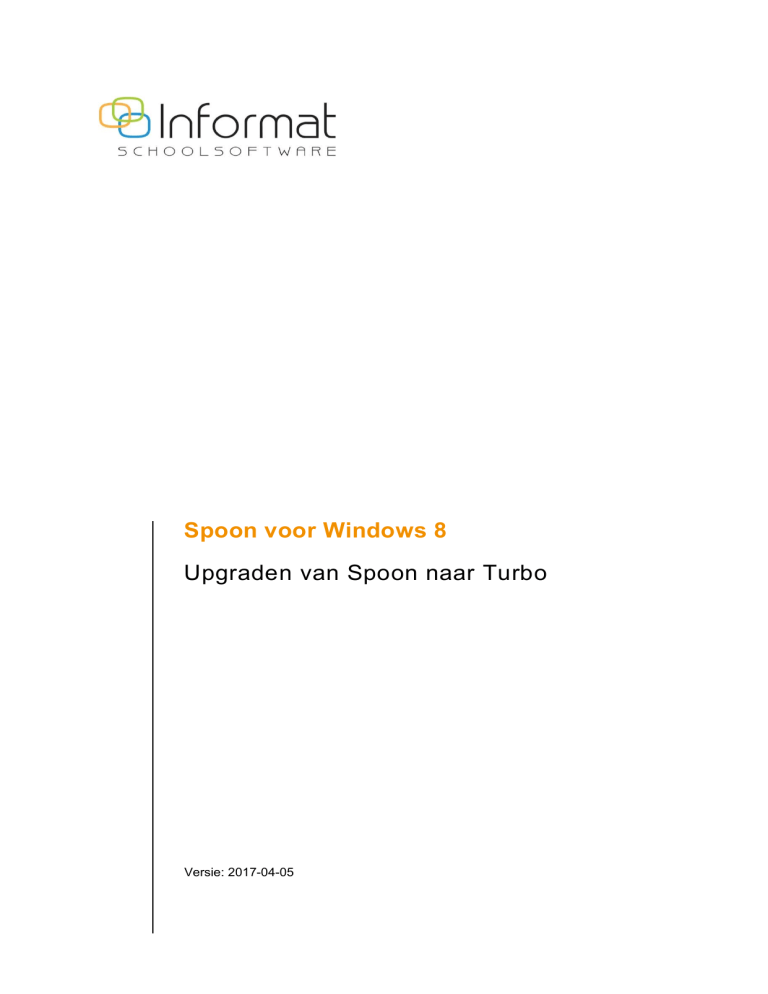
Spoon voor Windows 8
Upgraden van Spoon naar Turbo
Versie: 2017-04-05
Inhoudstafel
1 Inleiding ........................................................................................................................................... 3 2 Google Chrome .............................................................................................................................. 4 2.1 De Turbo browserextensie toevoegen in Chrome ...................................................................................... 4 2.2 Turbo plugin downloaden & installeren....................................................................................................... 6 3 Internet Explorer............................................................................................................................. 9 4 Firefox ........................................................................................................................................... 12 4.1 De Turbo browserextensie toevoegen in Firefox ...................................................................................... 12 4.2 Turbo plugin downloaden & installeren..................................................................................................... 13 5 Tips om installatieproblemen zelf op te lossen ........................................................................ 16 2 of 16 | Spoon voor Windows 8
1
Inleiding
Sommige Informat toepassingen (iRegistratie, iRekeningen en iBoekhouding) maken gebruik van de
Spoon-plugin om in een browseromgeving te functioneren.
Als gevolg van een update, is een nieuwe versie van deze plugin vereist om de Informat toepassingen
te blijven gebruiken. De nieuwe versie van deze plugin heet Turbo.
Dit document beschrijft hoe u de nieuwe plugin kunt downloaden en installeren.
De procedure verschilt afhankelijk van welke browser u gebruikt:
Google Chrome
Internet Explorer
Mozilla Firefox
Noot: De bestandsgrootte van de nieuwe plugin bedraagt ongeveer 190 MB.
Spoon voor Windows 8 | 3 of 16
2
Google Chrome
Zorg ervoor dat de instellingen in Google Chrome correct zijn. Zie
http://helpdesk.informat.be/hc/nl/articles/204854171-Chrome-browserinstellingen
De upgradeprocedure bestaat uit twee delen:
1. Turbo browserextensie toevoegen in Chrome
2. Turbo plugin downloaden en installeren
2.1
De Turbo browserextensie toevoegen in Chrome
1. Open één van de financiële applicaties.
Het volgende venster verschijnt:
2. Klik op de link “Google Chrome Web Store”.
De Chrome Web Store wordt in een nieuw tabblad geopend en brengt u tot bij de Turbo.net
extensie:
4 of 16 | Spoon voor Windows 8
3. Klik op ADD TO CHROME of TOEV. AAN CHROME om de Turbo.net extensie toe te voegen.
Noot: Indien er staat ADDED TO CHROME of TOEGEVOEGD AAN CHROME, dan is de
extensie reeds aanwezig en ga je direct naar stap 4.
4. Bevestig dat je de extensie wilt toevoegen door op “Extensie toevoegen” te klikken:
Na het toevoegen verschijnt een pop-up rechtsboven in de browser en wijzigt de naam van de
knop in ADDED TO CHROME of TOEGEVOEGD AAN CHROME:
5. Keer nu terug naar het vorige tabblad:
6. Klik op Voltooien om deel 1 af te ronden.
Ga verder met deel 2.
Spoon voor Windows 8 | 5 of 16
2.2
Turbo plugin downloaden & installeren
1. Open opnieuw een financiële applicatie om verder te gaan.
Na enkele ogenblikken wordt de wizard opnieuw gestart en automatisch de nieuwe Turbo
plugin gedownload (in de Downloads folder op uw computer):
2. Als de download voltooid is, klikt u linksonder het venster op “Turbo-Plugin.exe” om de
installatie uit te voeren:
6 of 16 | Spoon voor Windows 8
De installatie van de plugin begint automatisch:
3. Mogelijk vraagt uw browser of virusscanner om toestemming om de Turbo plugin uit te
voeren. Klik op Run om te bevestigen dat de plugin mag worden uitgevoerd:
Spoon voor Windows 8 | 7 of 16
4. De installatie is voltooid. Klik op Voltooien om de wizard af te sluiten:
De installatie is succesvol afgerond en de financiële applicatie wordt gestart.
Mogelijk wordt eerst nog een nieuwe versie gedownload.
8 of 16 | Spoon voor Windows 8
3
Internet Explorer
Zorg ervoor dat de instellingen in Internet Explorer correct zijn. Zie
http://helpdesk.informat.be/hc/nl/articles/204757472-Internet-Explorer-10-11-browserinstellingen
Opm. De upgradeprocedure bestaat uit één deel, u heeft geen extra extensie nodig in Internet
Explorer.
1. Open één van de financiële applicaties.
Het volgende venster verschijnt:
2. Klik op Uitvoeren om de nieuwe Turbo plugin te downloaden.
Als de download voltooid is, wordt de installatie automatisch gestart.
Spoon voor Windows 8 | 9 of 16
3. Mogelijk wordt u gevraagd of de Turbo plugin mag geïnstalleerd worden.
Klik dan op Continue om verder te gaan:
4. Mogelijk vraagt uw browser of virusscanner om toestemming om de Turbo plugin uit te
voeren. Klik op Run om te bevestigen dat de plugin mag worden uitgevoerd:
10 of 16 | Spoon voor Windows 8
5. De installatie is voltooid. Klik op Voltooien om de wizard af te sluiten:
De financiële applicatie wordt nu gestart.
Mogelijk wordt eerst nog een nieuwe versie gedownload.
Spoon voor Windows 8 | 11 of 16
4
Firefox
Zorg ervoor dat de instellingen in Firefox correct zijn. Zie
http://helpdesk.informat.be/hc/nl/articles/204854181-Firefox-browserinstellingen
De upgradeprocedure bestaat uit twee delen:
1. Turbo browserextensie toevoegen in Firefox
2. Turbo plugin downloaden en installeren
4.1
De Turbo browserextensie toevoegen in Firefox
1. Open één van de financiële applicaties.
Het volgende venster verschijnt:
De browser vraagt of de nieuwe extensie mag worden geïnstalleerd (klik evt. op puzzelstuk):
2. Klik op Toestaan.
De extensie wordt gedownload waarna de volgende melding verschijnt:
3. Klik op “Installeren”.
4. Klik daarna op Voltooien om de wizard te sluiten.
12 of 16 | Spoon voor Windows 8
4.2
Turbo plugin downloaden & installeren
1. Open opnieuw een financiële applicatie om verder te gaan.
Na enkele ogenblikken wordt de wizard opnieuw gestart:
2. Kies Bestand opslaan om de nieuwe plugin te downloaden.
Bovenin kunt u de voortgang van de download volgen:
Wanneer de download is voltooid, verschijnt bovenin een pijl:
3. Klik op de pijl om het Downloadmenu te openen.
4. Klik dan op Turbo-Plugin.exe om de installatie te starten:
Spoon voor Windows 8 | 13 of 16
5. Bevestig evt. dat u het bestand wilt installeren door op Uitvoeren te klikken:
De installatie van de plugin begint automatisch:
6. Mogelijk vraagt uw browser of virusscanner om toestemming om de Turbo plugin uit te
voeren. Klik op Run om te bevestigen dat de plugin mag worden uitgevoerd:
14 of 16 | Spoon voor Windows 8
7. De installatie is voltooid. Klik op Voltooien om de wizard af te sluiten:
De financiële applicatie wordt gestart.
Mogelijk wordt eerst nog een nieuwe versie gedownload.
Spoon voor Windows 8 | 15 of 16
5
Tips om installatieproblemen zelf op te lossen
Als de installatie niet is gelukt, kunt u het opnieuw proberen.
Mogelijk kunnen volgende tips hierbij helpen:
Schakel tijdelijk uw virusscanner uit. Meer info, zie documentatie bij uw virusscanner.
Schakel de pop-up blokkering in uw browser uit.
Verwijder de extensie bij de instellingen van Chrome of Firefox.
Verwijder de geïnstalleerde Turbo plugin bij “Configuratiescherm\Programma's\Programma's
en onderdelen”.
De volgende foutmelding kan verschijnen na installatie van de Turbo plugin:
Sluit gewoon de browser af, en meld u opnieuw aan.
Daarna kunt u de applicatie zonder problemen starten.
16 of 16 | Spoon voor Windows 8